Esiste un servizio online gratuito per recuperare dati cancellati da schede SD, SDHC, SDXC, microSD, TF o XD? Questo articolo fornisce le migliori soluzioni gratuite per recuperare foto e video cancellati o persi dalle schede di memoria SD. Spiega anche come puoi eseguire il recupero delle schede microSD online da solo, senza fare affidamento su servizi esterni.

Indice
Come Recuperare la Scheda SD Senza Software?
Recuperare i file da un backup precedente o da un account di archiviazione online è più semplice e non richiede software aggiuntivo. Tuttavia, se non hai un backup, ti consigliamo di utilizzare uno strumento gratuito chiamato iCare Data Recovery Free. Offre una soluzione facile da usare per il recupero della scheda SD.
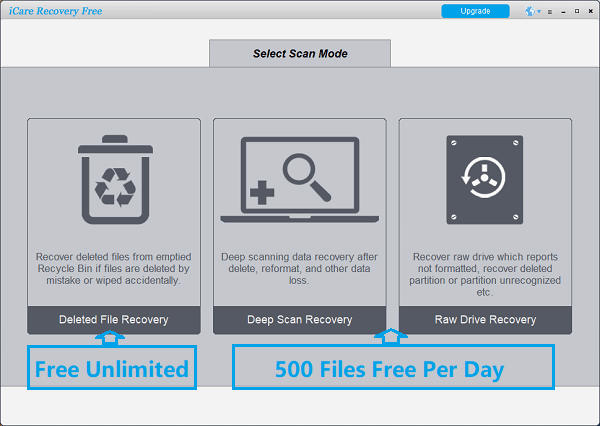
Come recuperare i file cancellati da un dispositivo di archiviazione senza software? Se hai precedentemente eseguito il backup dei dati della tua scheda SD su un altro disco, puoi ripristinare i tuoi file senza utilizzare software. Se non hai impostato backup automatici, puoi provare i seguenti tre metodi.
Metodo 1: Utilizzare Backup e Ripristino di Windows

Backup e Ripristino di Windows è un'utilità integrata che può aiutarti a recuperare i backup recenti della tua scheda SD. Assicurati che la tua scheda SD sia stata connessa al PC in precedenza e che Windows sia stato impostato per eseguire il backup.
Passaggi:
- Apri il Pannello di Controllo sul tuo computer.
- Vai alla sezione "Sistema e Sicurezza" e seleziona "Backup e Ripristino".
- Scegli l'opzione per ripristinare i file da un altro backup. Individua il backup più recente della tua scheda SD e selezionalo. Fai clic su "Avanti" per avviare il processo di recupero.
Metodo 2: Utilizzare Versioni Precedenti (Windows)
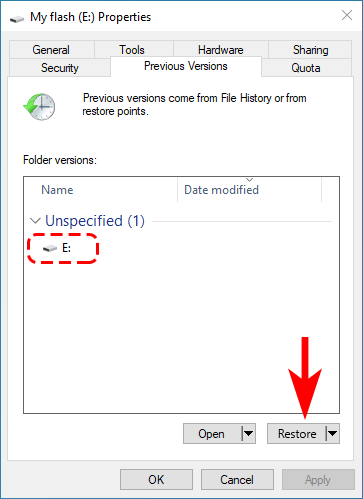
Windows ha una funzione chiamata Versioni Precedenti, che può aiutarti a recuperare file se Cronologia File o Ripristino di Sistema sono abilitati.
Passaggi:
- Inserisci la Scheda SD: Collega la scheda SD al computer.
- Apri Esplora File: Vai a "Questo PC" e individua la tua scheda SD.
- Fai clic con il tasto destro e Seleziona Proprietà: Fai clic con il tasto destro sulla scheda SD e scegli "Proprietà".
- Vai alla Scheda Versioni Precedenti: Nella finestra delle proprietà, vai alla scheda "Versioni Precedenti".
- Seleziona una Versione: Se disponibile, seleziona una versione della cartella o dei file che desideri ripristinare.
- Ripristina: Fai clic su "Ripristina" per recuperare i file nella loro posizione originale, oppure su "Copia" per salvarli in una posizione diversa.
Metodo 3: Utilizzare il Prompt dei Comandi
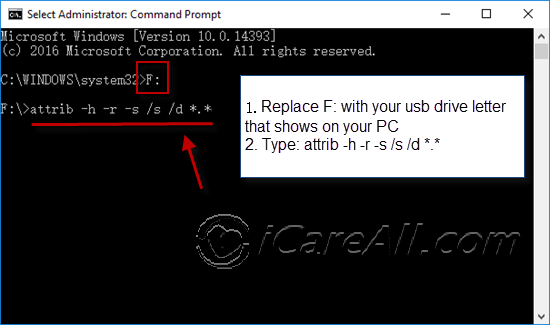
Se i file sono nascosti o se c'è una leggera corruzione, l'utilizzo del Prompt dei Comandi potrebbe aiutarti a recuperarli.
Passaggi:
- Apri il Prompt dei Comandi: Premi Win + R, digita cmd e premi Invio.
- Digita il Comando: Inserisci il seguente comando e premi Invio:
attrib -h -r -s /s /d X:\*.*
Sostituisci X: con la lettera dell'unità della tua scheda SD. In alternativa, puoi utilizzare direttamente la lettera dell'unità, seguito dalla digitazione di attrib -h -r -s /s /d *.*. - Controlla la Scheda SD: Apri la tua scheda SD in Esplora File per vedere se i file sono visibili.
Utilizzando questi metodi, hai una migliore possibilità di recuperare i tuoi file da una scheda SD senza la necessità di software aggiuntivo.
Nota: Si prega di notare che i metodi sopra indicati generalmente non sono efficienti nel recupero rispetto agli strumenti di recupero professionali.
Efficienza dei Metodi di Recupero della Scheda SD
| Metodo | Efficienza |
|---|---|
| Backup e Ripristino di Windows | ★☆☆☆☆ |
| Utilizzare Versioni Precedenti (Windows) | ★★☆☆☆ |
| Utilizzare il Prompt dei Comandi | ★★☆☆☆ |
| Strumento gratuito: iCare Recovery Free | ★★★★★ |
| Servizio di Recupero Locale della Scheda SD | ★★★★★ |
Leggi anche: come recuperare la scheda SD senza software
Panoramica dei Servizi Professionali di Recupero Dati Online
Esistono servizi di recupero online gratuiti per schede SD? Dopo un'ampia ricerca, non abbiamo trovato servizi di recupero gratuito online per schede SD.
Cosa rende un servizio di recupero della scheda SD a pagamento?
- **Ambiente Senza Polvere al 100%:** Quando una scheda SD ha danni fisici, gli ingegneri di recupero professionali devono aprire e esaminare i chip della scheda SD in una stanza completamente priva di polvere.
- **Danno Logico Grave:** Gli ingegneri ripristinano manualmente i dati dai settori della scheda SD su un altro disco quando si affrontano gravi danni logici.
- **Limitazioni degli Strumenti Gratuiti:** Gli strumenti di recupero dati gratuiti possono solo ripristinare i dati da schede SD danneggiate logicamente. Se il danno è complesso o fisico, potrebbe essere necessario un servizio di recupero professionale.
- **Servizi di Riparazione Locali:** Alcuni centri di riparazione di media digitali locali offrono metodi di riparazione logica delle schede SD e possono utilizzare software di recupero dati, ma sono generalmente meno attrezzati per casi gravi.
- **Spedizione dei Dispositivi di Archiviazione:** La spedizione dei dispositivi di archiviazione non è spesso raccomandata perché non c'è garanzia che i media non vengano danneggiati durante la spedizione. Le schede SD, essendo dispositivi a stato solido, sono leggermente più resistenti agli urti fisici minori.

Data Recovery Net: https://www.datarecovery.net/ - Un sito web di recupero dati professionale con oltre 30 anni di esperienza.
Nota: Per i servizi di recupero professionale, ACE Data Recovery è un centro di servizio affidabile. Puoi inviare il tuo caso e richiedere un preventivo.
SALVAGE DATA: https://www.salvagedata.com/ - Fornisce vari servizi di recupero dati.
Ontrack: https://www.ontrack.com/services/data-recovery/ - Promette di risolvere i problemi di perdita di dati entro 4 ore.
WERECOVERDATA: https://www.werecoverdata.com/ - Offre una gamma di servizi di recupero dati per diversi dispositivi digitali.
PC MAC Express: http://pcmacexpress.com/ - Un sito di riparazione online che risolve vari problemi del PC, incluso il recupero dei dati.
I servizi di recupero dati online sono generalmente costosi. Spesso offrono una valutazione gratuita del lavoro di recupero, ma il costo può variare da $20 a $500, a seconda della complessità del problema.
Attualmente, non esiste software di recupero file online che possa recuperare file da schede SD o altri media senza installare software su un dispositivo. Tuttavia, molte risorse online offrono freeware per il recupero della scheda di memoria SD.
Sebbene non siano disponibili strumenti di recupero file online per schede SD, puoi trovare freeware affidabili che possono recuperare dati da schede SD cancellate, formattate, corrotte o RAW. Assicurati di scegliere freeware affidabili che siano sicuri e privi di programmi dannosi.
Freeware per il Recupero della Scheda di Memoria SD
I servizi di recupero online sono spesso costosi. In alternativa, puoi provare il freeware per il recupero dei dati della scheda di memoria SD, che può ripristinare i dati da vari tipi di danno alla scheda SD. Assicurati di selezionare freeware affidabili che siano sicuri e non installino programmi indesiderati sul tuo computer.
Ecco alcune opzioni di freeware per il recupero dei dati dalla scheda di memoria SD. Confrontali per trovare quello che meglio si adatta alle tue esigenze.
iCare Data Recovery Free - 100% Freeware
Tra migliaia di risorse online per il recupero dei dati della scheda di memoria SD, ti consigliamo vivamente di utilizzare iCare Data Recovery Free. È uno strumento freeware che supporta il recupero di file da varie schede di memoria SD, tra cui SDHC, SDXC, microSD, ecc.
Ecco i passaggi semplificati per recuperare i file cancellati da una scheda SD utilizzando iCare Data Recovery Free:
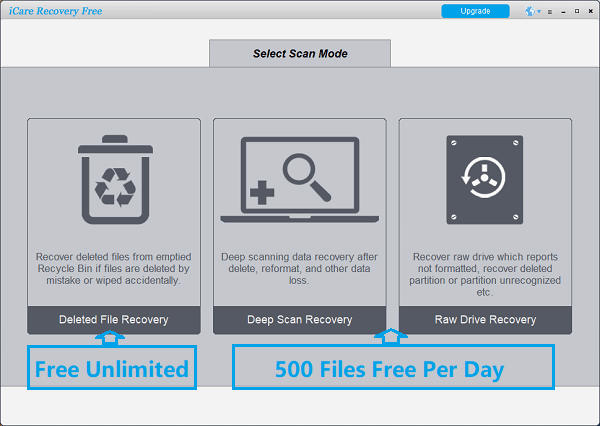
Installa e Avvia iCare Data Recovery Free:
- Scarica e installa iCare Data Recovery Free dal sito ufficiale.
- Inserisci la tua scheda SD nel computer utilizzando un lettore di schede SD.
- Apri iCare Data Recovery Free.
Scansiona la Scheda SD:
- Seleziona la modalità di recupero, come "Recupero File Cancellati".
- Scegli la scheda SD dall'elenco delle unità disponibili.
- Fai clic su "Avanti" per avviare la scansione dei file cancellati.
Recupera i File:
- Dopo la scansione, visualizza in anteprima i file recuperabili.
- Seleziona i file che desideri recuperare.
- Fai clic su "Recupera" e salva i file in una posizione diversa sul computer.
Recuva
Recuva è uno strumento popolare ed efficiente per recuperare file cancellati da una scheda SD. La sua interfaccia intuitiva e i potenti algoritmi di recupero lo rendono una scelta preferita per molti utenti. Recuva può recuperare vari tipi di file, tra cui foto, video, documenti e altro, anche dopo che sono stati rimossi dal cestino o formattati. Offre un'opzione di scansione veloce per risultati più rapidi e una scansione profonda per un recupero più completo dei file. L'efficienza di Recuva è aumentata dalla sua capacità di visualizzare in anteprima i file prima del recupero, aiutando gli utenti a identificare i file corretti da ripristinare.
Passaggi per Recuperare File Cancellati Utilizzando Recuva
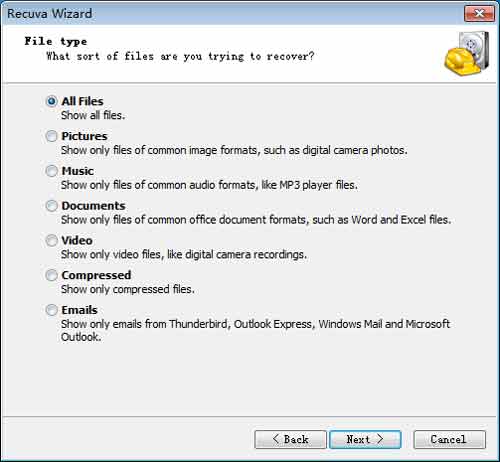
- Scarica e Installa Recuva: Assicurati che la tua scheda SD sia collegata al computer tramite un lettore di schede SD. Scarica Recuva
- Avvia Recuva e Inizia il Processo di Recupero:
- Apri Recuva e segui le istruzioni del wizard.
- Seleziona il tipo di file che desideri recuperare (ad es., immagini, documenti, video) oppure scegli "Tutti i File" per una ricerca completa.
- Scegli la posizione da scansionare selezionando "Sulla mia scheda di memoria o iPod" o specificando l'unità della scheda SD.
- Scansiona e Recupera i File:
- Fai clic su "Avvia" per iniziare il processo di scansione.
- Una volta completata la scansione, sfoglia l'elenco dei file recuperabili. Seleziona i file che desideri recuperare e fai clic su "Recupera".
TOKIWA Data Recovery
TOKIWA Data Recovery è uno strumento semplice per recuperare file persi o cancellati da vari dispositivi di archiviazione. La sua interfaccia semplice supporta una scansione rapida e il ripristino dei file, rendendolo facile da usare per chi ha bisogno di un recupero dati efficiente. Disponibile gratuitamente, recupera i file in modo efficace senza richiedere conoscenze tecniche avanzate.
URL di download: TOKIWA Data Recovery
Wise Data Recovery
Wise Data Recovery è un programma efficace per recuperare dati che può recuperare dati da molti dispositivi come unità esterne, chiavette USB e schede di memoria SD.
Pro di Wise Data Recovery:
- Facile da Usare: Interfaccia intuitiva adatta a tutti gli utenti.
- Scansione Veloce: Scansione rapida per file cancellati.
- Versatile: Supporta vari tipi di file e dispositivi di archiviazione.
Contro di Wise Data Recovery:
- Versione Gratuita Limitata: Le funzionalità avanzate richiedono un aggiornamento a pagamento.
- Profondità di Scansione: Le scansioni di base potrebbero non rilevare file cancellati in profondità.
- Prestazioni: Potrebbe avere difficoltà con file altamente frammentati o di grandi dimensioni.
Restoration
Restoration è un freeware per il recupero dei dati molto facile da usare. Ha una dimensione ridotta e un'interfaccia semplice.
FreeUndelete
FreeUndelete è uno strumento software gratuito specializzato nel recupero di dati da hard disk, schede di memoria, chiavette USB e altri dispositivi di archiviazione.
Ultimo aggiornamento il 28 luglio 2024
Articoli Correlati
